
08.06.2022

itpro

Вопросы и ответы

комментария 3
Привет, админ! Столкнулась с ошибкой при запуске установщика одной игры на своем компьютере с Windows 10: “Невозможно выполнить файл *.exe. CreateProcess: сбой; код 740. Запрошенная операция требует повышения”. На компьютере работаю под учетной записью с полными правами администратора, пыталась запустить файл установку и простым двойным щелчком, так и с повышенными правами с помощью меню «Запустить от имени администартора».
Как можно все-таки запустить установку?

Запрошенная операция требует повышения. Код 740
Ответ
Появление на экране компьютера с ОС Windows 10 сообщения об ошибке “Запрошенная операция требует повышения” с кодом 740 при попытке установки или запуске программ, связано с пользовательскими правами, под которыми запускается процесс запускаемого файла. Причём, что интересно, проблема может появиться как у пользователей, работающих под ограниченной учетной записью, так и администраторов.
В английской версии Windows ошибка выглядит так:
Error 740: The requested operation requires elevation
Сама по себе данная ошибка вызывается механизмом контроля учетных записей пользователя (User Account Control). Рассмотрим, как это обойти, не трогая настройки UAC (ползунок или политики).
Проблема с запуском скачанного файла
Сообщение о невозможности запуска может появиться на экране при попытке открыть в браузере только что скачанный из Интернета исполняемый файл. Уровень доверия сайта, с которого вы скачали файл, при это не имеет значение (т.е. тут не дело в фильтре SmartScreen).

В том случае, если запуск программы из браузера блокируется, попробуйте запустить его из оболочки проводника Windows прямо из папки загрузок (если при ручном запуске также появится ошибка, попробуйте щелкнуть по файлы ПКМ и запустить его от имени администратора).

Метка совместимости файла
В том случае, если ошибка 740 о необходимости запуска программы с повышенными привилегиями возникает при попытке запустить исполняемый файл из проводника Windows (или через ярлык приложения), проверьте в свойствах файла на вкладке Совместимость не включена ли опция Выполнять эту программу от имени администратора. В этом случае при попытке запуска такого приложения под обычным пользователем, проводник не сможе выполнить повышение привилегий пользователя до администратора, чего требует параметры файла.
Ошибка 740 при установке игры: как исправить

Решение простое – снять отметку в свойствах файла. Если чекбокс недоступен, нужно сначала нажать на кнопку «Изменить параметры для все пользователей» и отключить опцию там.
Совет. В ряде случаев проблема решается сначала снятием отметки о запуске файла с расширенными правами, а затем её повторной установкой.
Запуск одной программы из другой
Файл может не открываться и по другим причинам – например, когда одно приложение требует для работы запуска другого, которое требует прав администратора для работы:
- некоторые игры работает только через лаунчером, и решать проблему придётся дважды, снимая и устанавливая отметку в свойствах с каждой этой программы;
- в некоторых случаях приложения запускают другие в процессе установки (например, вместе с играми устанавливается пакет DirectX или Microsoft Visual C++);
- в процессе работы браузера или офисного пакета программ может запуститься установка дополнительных расширений и компонентов.
Разобраться с проблемой можно, запустив не отрывающийся файл вручную, отдельно от приложения. Так, инсталляция DirectX возможна из той же папки, в которой находится игра. Для этого снова придётся запускать файлы от имени администратора.
С ошибкой 740 сталкиваются и при сохранении (. ) различных файлов – аудио, видео, изображений и документов, попробуйте сохранить такие файлы в каталоги профиля пользователя (Рабочий стол, Документы и пр.).
Отключение UAC как крайняя мера
Если ошибку не получилось исправить ни одним из вышеуказанных способов, можно отключить отвечающую за проверку прав службу (UAC – что крайне не рекомендуется. ). Для этого выполняют следующие действия:
- Перейти в меню «Пуск».
- Открыть «Панель управления».
Операцию можно выполнить быстрее с помощью командной строки. В ней вводится команда UserAccountControlSettings, открывающая окно изменения параметров.

Источник: winitpro.ru
VARCONER
Блог о программировании, веб-разработке и компьютерах, а также о многом другом…

Запрошенная операция требует повышения
Опубликовано 19.04.2012 автором varconer
Столкнулся с тем, что данное сообщение появляется в командной строке Windows 7.
Решение простое: в меню «Пуск», в строке поиска программ и файлов ввести cmd. Кликнуть правой кнопкой мыши на появившемся в результатах поиска cmd.exe и выбрать «Запуск от имени Администратора». 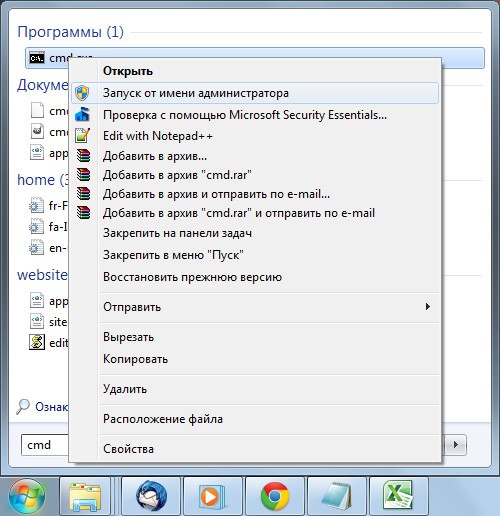
Теперь в консоли будут доступны команды требующие прав админа.
Однако данное сообщение может возникнуть не только в командной строке, но и при запуске некоторых программ — если система посчитает, что приложение «превышает полномочия». Чтобы эта ошибка не появлялась, достаточно таким же способом запустить нужную программу.
Если какую-то программу нужно запускать таким образом постоянно, просто присвойте соответствующую опцию в свойствах ярлыка, как показано на скриншоте ниже.
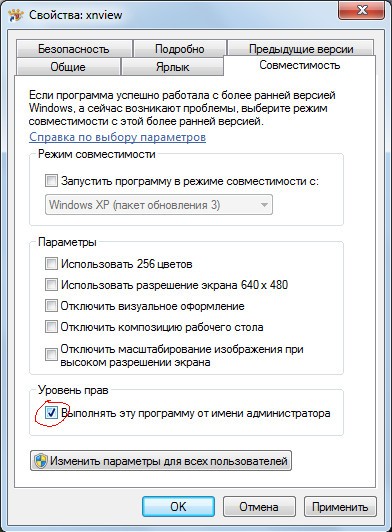
Запись опубликована автором varconer в рубрике Программы с метками Windows 7. Добавьте в закладки постоянную ссылку.
Запрошенная операция требует повышения : 12 комментариев
Passerby говорит 08.01.2020 в 08:54 :
Супер! Спасибо
Екатерина говорит 17.08.2017 в 07:05 :
У меня он снова пишет «требует повышения» когда пытаюсь открыть от имени администратора(
Ronniecoini говорит 02.04.2017 в 19:23 :
Жалко, что 2 года назад я это не прочитал :O(
Алексей говорит 08.01.2017 в 23:34 :
Почему после запуска от администратора выскакивает окно «Недостаточно памяти для обработки команды»?
varconer говорит 10.01.2017 в 17:47 :
Причин может быть довольно много. Некоторые из них:
1) Не хватает файла подкачки (системный раздел забит; размер файла подкачки ограничен)
2) Проблема в конкретном программном обеспечении. В этом случае лучше искать решение для конкретной связки система+ПО
3) Вирус (можно попробовать обратится за бесплатной помощью на virusinfo.info)
Влад говорит 19.07.2015 в 14:18 :
Андрей говорит 16.02.2015 в 22:45 :
что под юзером запускать программы от имени администратора нажимай сначала кнопку Шифт + правая кнопка мыши (контекстное меню) и там появится строчка «запуск от имени администратора»
удачи…
varconer говорит 17.02.2015 в 14:08 :
Спасибо за дополнение! Так же можно отметить, что если зашли админом, но хочется запустить программу от простого юзера, можно также с Shift + правая кнопка выбрать «запуск от имени другого пользователя».
саша говорит 26.04.2014 в 15:23 :
почему когда я нажимаю на совместимость я не могу выбрать Выполнить эту программу от имени адменистратора
varconer говорит 27.04.2014 в 20:53 :
Очевидно вы вошли в систему под пользователем у которого нет административных прав. В этом случае галочка «Выполнять эту программу от имени администратора» будет недоступна.
Источник: varconer.ru
Заметки Админа
После первой установки Windows 7 64bit попытался выполнить некоторые команды из командной строки но мне было отказано с сообщением «Операция требует повышения». При установке системы я указал что моя учетная запись наделена административными правами в системе. Так почему же я все таки не могу выполнить команды в командной строке?

Оказывается – в Windows 7 есть еще одна учетная запись которая создается при установке системы и она является так называемой Супер Администратором (наделена наивысшими административными правами в системе). При первоначальной установке Windows 7 учетная запись Супер Администратора системы отключена. Но так как Вы являетесь также администратором системы (учетная запись наделена правами Администратора) то наша учетная запись позволяет запустить командную строку от имени “Супер Администратора”. Такое разграничение прав и полномочий позаимствовано из *nix систем где изначально существовало понятие – root “Суперпользователь” (Супер Администратор) – т.е. учетная запись наделенная абсолютно всеми правами в системе и имеет наивысшие разрешения при запуске программ. Также есть приложения или файлы с расширением *.bat, *.vbs, *.cmd требующие выполнения от имени Администратора – с их запуском поступаем таким же образом – Правой кнопкой мыши на ярлык – свойства – Запуск от имени администратора.

Можно включить учетную запись “Супер” Администратора и пользоваться ею, таким образом все программы будут запускаться с наивысшими правами и подобные сообщения “Операция требует повышения” пропадут. Однако есть и другая сторона медали – ведь не даром первоначально эта учетная запись не активна. С её включением и использованием снижается безопасность системы. Так при заражении компьютера вредоносными программами, вирусами – Вы предоставляете полный контроль над компьютером с наивысшими привилегиями Так что прежде чем включать эту учетную запись – подумайте о безопасности компьютера и сохранности информации.
Включить учетную запись Супер Администратора можно: Пуск -> правой кн. мыши на Компьютер -> Управление
В консоли “Управление” выбрать Локальные пользователи -> Пользователи

Правой кнопкой на надпись Администратор – в появившемся меню можно указать/изменить пароль для данной учетной записи, а также нас интересует пункт свойства.

Отжав галку – Вы активируете учетную запись “Супер Администратора”, далее войти в эту учетную запись можно при следующей перезагрузке системы – окно приветствия или выйти из системы и сменив пользователя
Источник: zametki-admina.ru
